Page 1

Kurzanleitung
WAHLWIEDERHOLTaste
VOICEMAIL-Taste
HALTE-Taste
Headset-Taste
Softkeys
KONTAKTE-Taste
Stummtaste
Lautstärketaste
LCD-Display
MENÜ-Taste
Freisprechtaste
Alphanumerische Tastatur
Navigationstasten
Mikrofon
USB-Anschluss
AudioCodes 405HD GbE IP Phone für Microsoft® Skype™ for Business
1. Vor der Installation
Herzlichen Glückwunsch zum Kauf Ihres AudioCodes 405HD GbE IP Phone! Hinweis: Das Telefon ist
kompatibel zu Skype for Business als auch für Lync™. Bitte überprüfen Sie vor der Nutzung des Telefons
den Lieferumfangs:
405HD GbE IP Phone
Netzdapter (optional)
Cat-5e-Ethernet-Kabel
Phone Base-Ständer
Hörer
Hörerkabel
2. Physikalische Beschreibung
Page 2
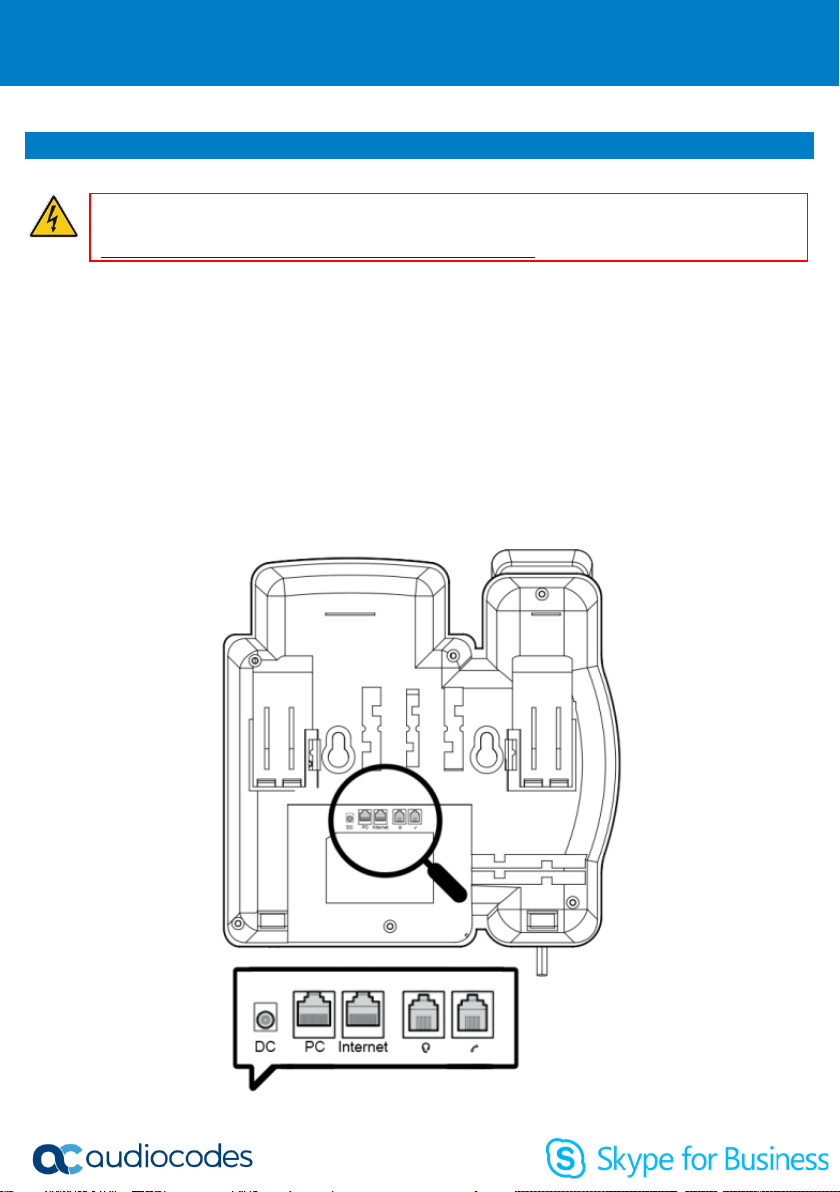
Warnung: Bevor Sie das Netzteil anschließen, lesen Sie bitte das Dokument Compliancy and
https://www.audiocodes.com/library/technical-documents.
3. Verkabelung des Telefons
Regulatory Information (Compliance und Rechtsvorschriften) auf
Verkabelung des Telefons (siehe die nachfolgende Illustration):
1. Verbinden Sie das kurze, gerade Ende des Telefonkabels mit dem Hörer und das längere Ende mit
dem Kabel der Hörerbuchse am Telefon.
2. (Optional ) Verbinden Sie ein Headset mit dem RJ-9-Headset-Anschluss oder mit dem USB-Anschluss.
3. Verbinden Sie den RJ-45-Internetanschluss über ein CAT5-/5e-Ethernet-Kabel mit Ihrem LAN (LAN-
Anschluss oder LAN-Switch/-Router).
4. Verbinden Sie den RJ-45-PC-Anschluss über ein CAT5-/5e-Ethernet-Kabel mit einem Computer.
5. Verbinden Sie den Anschlussstecker des Netzadapters mit der 12V-Steckdose des Telefons und
verbinden Sie den zweipoligen Netzadapter direkt mit einer Wandsteckdose. Wenn das Telefon
hochfährt, leuchten alle LEDs sofort auf.
Page 3

A
A B B
A
A
4. Montage
Sie können Ihr Telefon auf den Tisch stellen oder an der Wand befestigen.
Desktop-Montage: Schieben Sie die kurzen Enden des L-förmigen Ständers (die Zinken) in die beiden
rückseitigen Steckplätze des Telefons (siehe A unten). Schieben Sie die Zinken so weit ein, bis sie
festsitzen.
Wandmontage: Haken Sie die beiden rückseitigen Nuten (siehe B unten) in die Schrauben für die
Wandmontage ein.
Ziehen Sie den Clip des Telefonhörers heraus, der standardmäßig auf die Position der DesktopMontage eingestellt ist, drehen Sie ihn um und drücken ihn dann wieder zurück. Das ist die Position für
die Wandmontage.
5. Anmelden bei Skype for Business
Um sich mit dem Skype for Business Client anzumelden, lesen Sie bitte im Benutzerhandbuch des
405 IP Phone nach.
Anmeldung mit Rufnummer und PIN:
1. Drücken Sie den Softkey Sign in (Anmelden) (sobald das LCD im
Ruhe-Modus ist).
2. Geben Sie Ihre Rufnummer und PIN ein (standardmäßige
Anmeldemethode), und
drücken Sie auf Sign in (Anmelden).
Anmeldung mit Benutzernamen und Kennwort:
1. Drücken Sie den Softkey Sign in (Anmelden) (sobald das LCD im Ruhe-Modus ist) und navigieren nach
unten, um
Switch sign-in method (Switch-Anmeldemethode) auszuwählen.
Page 4

2. Geben Sie Ihre Anmeldeadresse (SIP-Adresse) ein. Drücken Sie die Taste 1 des Telefons, um einen
Punkt einzugeben. Um @ oder - einzugeben, drücken Sie wiederholt die Taste, bis @ oder - angezeigt
wird. Drücken Sie zum Bearbeiten auf Clear (Löschen). Drücken Sie die Steuerung zum Durchblättern.
3. Scrollen Sie herunter und geben Sie Ihren Domänen-/Benutzernamen ein, z. B. firma\michael.
Drücken Sie wiederholt die Taste # des Telefons, um abc, ABC, Abc oder 123 auszuwählen. Drücken
Sie wiederholt die Taste 1 des Telefons, bis \ angezeigt wird.
4. Scrollen Sie herunter und geben Sie Ihr Benutzerkennwort ein – dasselbe, das Sie auch für den PC-
Zugang verwenden - und drücken Sie auf Sign in (Anmelden).
Abmeldung: Drücken Sie den Softkey Status, sobald das LCD im Ruhe-Modus ist, und drücken Sie dann
Sign out (Abmelden).
6. Ändern Ihres Präsenzstatus
Präsenzstatusänderung: Drücken Sie den Softkey
Status (sobald das LCD im Ruhe-Modus ist), scrollen zur erforderlichen
Präsenz und drücken den Softkey Select (Auswählen).
Autoaktualisierung des Präsenzstatus mittels Skype for Business-Server:
Drücken Sie den Softkey Status (sobald das LCD im Ruhe-Modus ist) und wählen Reset
(Zurücksetzen).
7. Inbetriebnahme des Telefons
Telefonieren: Nehmen Sie den Hörer ab, geben Sie eine Rufnummer ein und drücken Sie dann den
Softkey Dial (Wählen). Um einen Telefonkontakt anzurufen, drücken Sie den Softkey , wählen
den Verzeichniskontakt aus und drücken dann den Softkey Dial (Wählen).
Weiterleitung: Drücken Sie während des Anrufs die Taste TRANSFER (WEITERLEITEN), geben die
Rufnummer des Teilnehmers ein, an den Sie weiterleiten möchten, und drücken dann den Softkey
Dial (Wählen).
Wiederwahl: Drücken Sie die Taste REDIAL (Wiederwahl), wählen die gewählte Nummer und
drücken dann den Softkey Dial (Wählen).
Gesprächsannahme: Nehmen Sie den Hörer ab oder drücken Sie die Taste Lautsprecher bzw.
Headset.
Halten / Maklen: Drücken Sie den Softkey , wählen New Call (Neuer Anruf) aus, geben eine
Rufnummer ein und drücken den Softkey Dial (Wählen). Um zu dem gehaltenen Anruf
zurückzukehren, drücken Sie die Nach-unten-Taste und dann den Softkey Resume (Fortsetzen).
Stummschaltung: Drücken Sie die Stummtaste. Um die Stummschaltung aufzuheben, drücken Sie
erneut die Stummtaste.
Page 5

Wichtige Informationen
Tel: +972-3-976-4000 Fax: +972-3-976-4040
Automatische Weiterleitung:
1. Wenn das Telefon-LCD im Ruhe-Modus ist, drücken Sie den Softkey Forward (Weiterleiten), scrollen
nach unten und wählen Forward to a Number (An eine Nummer weiterleiten).
2. Geben Sie die Nummer an, an die Sie die Anrufe weiterleiten möchten, und drücken Sie dann den
Softkey Start. Um die Anrufweiterleitung zu deaktivieren, drücken Sie den Softkey Forward
(Weiterleiten) und wählen dann Do not forward calls (Keine Anrufe weiterleiten).
Diese Kurzanleitung beschreibt das schnelle Setup für das AudioCodes 405HD GbE IP Phone für Skype for B usiness.
Die in diesem Dokument enthaltenen Informationen werden zum Druckzeitpunkt als genau und zuverlässig
angesehen. Aufgrund fortwähr ender Produktverbesserung en und Überarbeitungen kann AudioCodes jedoch
weder eine Garantie für die Genauigkeit des gedruckten Materials nach dem veröffentlichten Datum, noch die
Verantwortung für Fehler oder Auslassungen übernehmen. Aktualisierungen für dieses Dokument und ander e
Dokumente sowie Softwareupdates sind für registrierte Kunden auf der AudioCodes-Website zugänglich unter
https://www.audiocodes.com/library/technical-documents.
Die Informationen in diesem Dokument sind vorbehaltlich etwaiger Änderungen.
© Copyright 2019 AudioCodes Ltd. Alle Rechte vorbehalten.
Publikationsdatum: 18.06.2019
Dokument #: LTRT-12186
Internationaler Hauptsitz
1 Hayarden Street, Airport City, Lod 7019900
P.O. Box 255, Ben Gurion Airport, Israel, 7019900
